Диалоговое окно Проводник по чертежам
Открытие диалогового окна Проводник по чертежам
- Запустите команду EXPLORER.
- Запустите команду категории определения, например, EXPLAYERS или EXPBLOCKS.
- Выберите категорию определения в меню .
- Выберите Проводник по чертежам на вкладке Общие квадро-меню при отсутствии выбранных объектов.
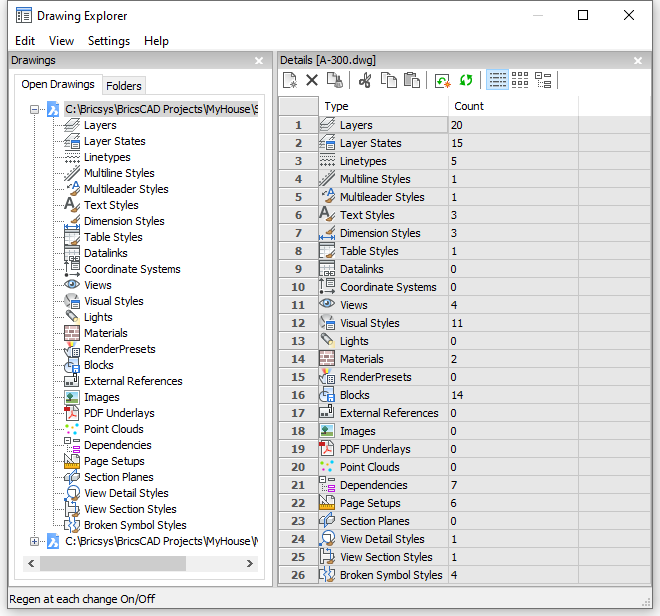
| Категории | Description (Описание) |
|---|---|
| Слои | Сообщает количество слоев, определенных в выбранном чертеже. Нажмите для изучения слоев; см. команду EXPLAYERS. |
| Состояния слоев | Сообщает количество состояний слоя, определенных в выбранном чертеже. Нажмите для изучения состояний слоя; см. команду LAYERSTATE. |
| Типы линии | Сообщает количество типов линий, загруженных в выбранный чертеж. Нажмите для изучения типов линий; см. команду LINETYPE. |
| Стили мультилиний | Сообщает количество стилей мультилиний, определенных в выбранном чертеже. Нажмите, чтобы изучить стили мультилиний; см. команду MLSTYLE. |
| Стили мультивыносок | Сообщает количество стилей мультивыносок, определенных в выбранном чертеже. Нажмите, чтобы изучить стили мультивыносок; см. команду MLEADERSTYLE. |
| Стили текста | Сообщает количество стилей текста, определенных в выбранном чертеже. Нажмите, чтобы изучить стили текста; см. команду STYLE. |
| Размерные стили | Сообщает количество размерных стилей, определенных в выбранном чертеже. Нажмите для изучения размерных стилей; см. команду DIMSTYLE. |
| Стили таблицы | Сообщает количество стилей таблиц, определенных в выбранном чертеже. Нажмите, чтобы изучить стили таблиц; см. команду TABLESTYLE. |
| Связь с данными | Сообщает количество данных на чертеже, связанных с внешними файлами электронных таблиц. Нажмите для изучения ссылок на данные; см. команду DATALINK. |
| Системы координат | Сообщает количество именованных пользовательских систем координат (ПСК), определенных в выбранном чертеже. Нажмите для изучения систем координат; см. команду EXPUCS. |
| Виды | Сообщает количество именованных видов в выбранном чертеже. Нажмите, чтобы просмотреть сохраненные виды; см. команду VIEW. |
| Визуальные стили | Сообщает количество визуальных стилей, определенных в выбранном чертеже. Нажмите, чтобы изучить визуальные стили; см. команду VISUALSTYLES. |
| Источники света | Сообщает количество источников света, размещенных на выбранном чертеже. Нажмите, чтобы просмотреть источники света; см. команду LIGHTLIST. |
| Материалы | Сообщает количество материалов, определенных в выбранном чертеже. Нажмите для изучения материалов; см. команду MATERIALS. |
| Стили визуализации | Сообщает количество стилей визуализации, определенных в чертеже. Нажмите для изучения стилей визуализации; см. команду RENDERPRESETS. |
| Блоки | Сообщает количество блоков, определенных в выбранном чертеже. Нажмите для изучения блоков; см. команду EXPBLOCKS. |
| Внешние ссылки | Сообщает количество внешних ссылок (xrefs), прикрепленных к выбранному чертежу. Нажмите, чтобы изучить внешние ссылки; см. команду EXPXREFS. |
| Растровые изображения | Сообщает количество изображений, прикрепленных к выбранному чертежу. Нажмите, чтобы просмотреть изображения; см. команду EXPIMAGES. |
| Подосновы PDF | Сообщает количество подоснов PDF, прикрепленных к выбранному чертежу. Нажмите, чтобы изучить подосновы PDF; см. команду EXPPDFS. |
| Облака точек | Сообщает количество облаков точек, прикрепленных к выбранному чертежу. Нажмите для изучения облака точек; см. команду POINTCLOUD. |
| Зависимости | Сообщает количество внешних файлов, от которых зависит выбранный чертеж. Нажмите для изучения зависимостей; см. команду ETRANSMIT. |
| Параметры страницы | Сообщает о количестве параметров страницы, включенных в выбранный чертеж. Нажмите для изучения параметров страниц; см. команду PAGESETUP. |
| Секущие плоскости | Сообщает количество секущих плоскостей, определенных в выбранном чертеже. Нажмите для изучения секущих плоскостей; см. команду SECTIONPLANESETTINGS. |
| Стиль выносного элемента | Сообщает количество стилей выносного элемента, определенных в выбранном чертеже. Нажмите, чтобы изучить стили выносного элемента; см. команду VIEWDETAILSTYLE. |
| Стиль разреза | Сообщает количество стилей разреза, определенных в выбранном чертеже. Нажмите, чтобы изучить стили разреза; см. команду VIEWSECTIONSTYLE. |
| Стиль символа разрыва | Сообщает о количестве доступных стилей для команды VIEWBREAK. Нажмите, чтобы изучить стили символов разрыва. |
Компоновка Проводника по чертежам
Окно Проводника по чертежам состоит из нескольких подокон или панелей.
Вы можете включить/выключить отображение любой из этих панелей в меню Вид. BricsCAD сохраняет параметры отображения для каждой категории.
| Элемент | Description (Описание) |
|---|---|
| Документ | Отображает панель Чертежи.
|
| Подробности | Отображает панель Подробнее. Показывает сведения о выбранном чертеже или сведения о выбранной категории. |
| Предварительный просмотр | Отображает панель Предварительный просмотр. Показывает предварительный просмотр выбранного чертежа, слоя, блока, вида, размерного стиля, стиля таблицы, внешней ссылки, изображения или материала. |
| Редактор | Отображает панель Редактор. Позволяет определить или отредактировать свойства выбранной категории. |
| Строка состояния | Отображает строку состояния в нижней части диалогового окна Проводник по чертежам. |
| Параметры просмотра для панели Подробнее | |
|---|---|
| Подробности | Отображает подробную информацию об определениях в сетке. |
| Значки | Отображает определения в виде массива значков; применяется только к блокам и внешним ссылкам. |
| Дерево | Отображает определения в виде дерева; применяется только к состояниям слоев, связям с данными, размерным стилям, внешним ссылкам, изображениям, PDF-подосновам и зависимостям. |
| Перестроить | Обновляет отображение чертежа, чтобы отразить изменения, сделанные в этом диалоговом окне. |
| Обновление при каждом изменении | Переключает автоматическое обновление дисплея при каждом изменении. |
| Скрыть символы внешних ссылок | Не отображать определения во внешних ссылках. |
Note:
- Если щелкнуть категорию определения открытого чертежа в подокне Чертежи при закрытом подокне Детали, окно Детали снова открывается, показывая содержание выбранной категории.
- Чтобы закрыть вложенное окно, нажмите кнопку закрытия (
 ) в его строке заголовка.
) в его строке заголовка. - Чтобы восстановить компоновку по умолчанию, выберите Восстановить исходный вид в меню Параметры.
Меню Параметры
| Элемент | Description (Описание) |
|---|---|
| Восстановить исходный вид | Восстанавливает компоновку Проводника по чертежам по умолчанию для выбранной категории. Когда вы вносите изменения в компоновку Проводника по чертежам, программа запоминает их. Этот параметр сбрасывает все ваши изменения. |
| Параметры | Применяется только к блокам и внешним ссылкам. Определяет настройки по умолчанию для вставки блоков. См. команду EXPBLOCK. |
Панель инструментов Подробнее
| Значок | Имя | Ярлык | Description (Описание) |
|---|---|---|---|

|
Создать | Ctrl + N | Создает новое определение с общим именем, например NewLayer 1 или NewStyle1. Используйте кнопку Переименовать, чтобы переименовать его. |

|
Delete (Удалить) | Ctrl + D | Удаляет выбранное определение из чертежа. Если элемент используется, например, слой с объектами, есть возможность сохранить объекты из удаляемого слоя. Некоторые элементы не могут быть удалены, такие как слой 0, Global материал, визуальный стиль 2D каркас, ... |

|
Очистить чертеж | Ctrl + P | Удаляет неиспользуемые определения из чертежа. Некоторые определения нельзя удалить, например, слой 0 и текстовый стиль Standard. См. команду PURGE. |

|
Вырезать | Ctrl + X | Копирует выбранное определение(я) в буфер обмена, а затем удаляет его из чертежа, следуя той же процедуре, что и инструмент Удалить. |

|
Копировать | Ctrl + C | Копирует определение(я) в буфер обмена для вставки в другое место в Проводнике по чертежам. |

|
Вставить | Ctrl + V | Вставляет определение(я) из буфера обмена в Проводник по чертежам. Когда элемент, куда будет вставлено содержимое буфера обмена, используется, например, слой с объектами, у вас есть выбор:
|

|
Подробно | Отображает подробную информацию об определениях в сетке. | |
|
|
Значки | Отображает определения в виде массива значков; применяется только к блокам и внешним ссылкам. | |

|
Дерево | Отображает определения в виде дерева; применяется только к состояниям слоев, связям с данными, размерным стилям, внешним ссылкам, изображениям, PDF-подосновам и зависимостям. | |

|
Перестроить | Обновляет отображение чертежа, чтобы отразить изменения, сделанные в этом диалоговом окне. | |

|
Переключить перестроение | Переключает автоматическое обновление дисплея при каждом изменении. |
Контекстное меню
Выберите определение, затем щелкните правой кнопкой мыши.
| Элемент | Ярлык | Description (Описание) |
|---|---|---|
| Создать | Ctrl + N | Создает новое определение как копию выбранного определения. |
| Delete (Удалить) | Ctrl + D | Удаляет выбранные определения. Используемые определения не могут быть удалены. |
| Очистить чертеж | Ctrl + P | Удаляет неиспользуемые определения в текущем выборе. |
| Вырезать | Ctrl + X | Вырезает выбранные определения и помещает их в буфер обмена. |
| Копировать | Ctrl + C | Копирует выбранные определения в буфер обмена. |
| Вставить | Ctrl + V | Вставляет определения из буфера обмена. |
| Переименовать | F2 | Переименовывает выбранное определение; в качестве альтернативы дважды медленно щелкните по имени, чтобы изменить его. |
| Выделить все | Ctrl + A | Выбирает все определения в текущей категории. |
| Инвертировать выделенное | Инвертирует выбранное определение(я), например, выделите несколько слоев, а затем используйте его для выделения всех остальных слоев. | |
Текущий
|
Делает определение текущим, например, делает выбранный слой текущим (рабочим). |


